Daptar eusi
Dina tulisan ieu, urang bakal diajar ngahapus spasi dina Excel nganggo rumus. Spasi nyiptakeun seueur masalah nalika urang nyobian ngaéksekusi rumus naon waé dina lembar kerja Excel. Sakapeung, nalika urang nyalin data sareng nempelkeun kana lambaran Excel urang, rohangan tambahan tiasa kajantenan teu dihaja. Éta tiasa ngahasilkeun hasil atanapi kasalahan anu salah. Urang ayeuna bakal nunjukkeun sababaraha cara pikeun ngatasi masalah ieu.
Unduh Buku Latihan
Unduh buku latihan.
Hapus Spasi nganggo Formula .xlsm
5 Cara Nyabut Spasi nganggo Formula Excel
1. Pamakéan Rumus Trim Pikeun Ngahapus Spasi dina Excel
Excel ngagaduhan rumus anu diwangun dina miceun spasi tina téks. Éta mangrupikeun rumus Trim . Kami bakal ngagunakeun set data dua kolom pikeun ngajelaskeun metode ieu. Ieu pagawe & amp; Nomer KTP . Urang bakal ngagunakeun set data nu sarua dina sakabéh métode dina artikel ieu.
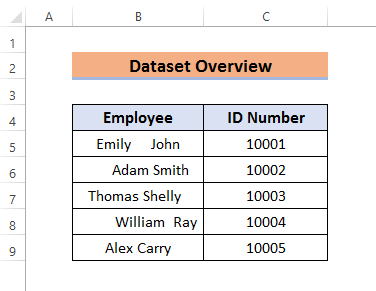
Tuturkeun léngkah-léngkah ieu di handap pikeun neuleuman métode ieu.
LÉNGKAH:
- Di awal, urang kudu nyieun kolom helper. Urang ngaranna éta ' TRIM ' dina susunan data urang.
- Ayeuna, pilih Sél D5 jeung ketik rumus dina kolom helper.
=TRIM(B5) 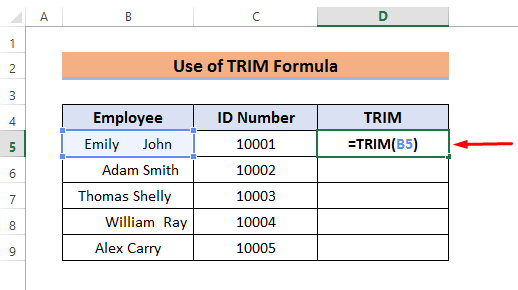
Di dieu, sanggeus ngetikkeun pungsi, urang kudu milih sél ti mana urang kudu miceun spasi.
- Salajengna, pencét Lebetkeun pikeun ningali hasilna.
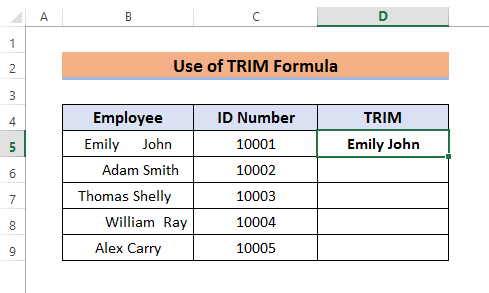
- Teras, paké Eusian Cecekelan ningali hasilna sadayanasél.
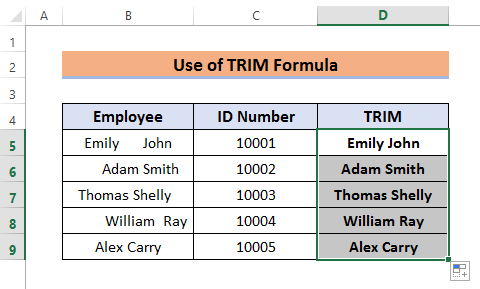
- Sanggeus éta, pilih Sél D5 jeung salin.
- Ayeuna, témpél ukur nilai dina Sél B5 .
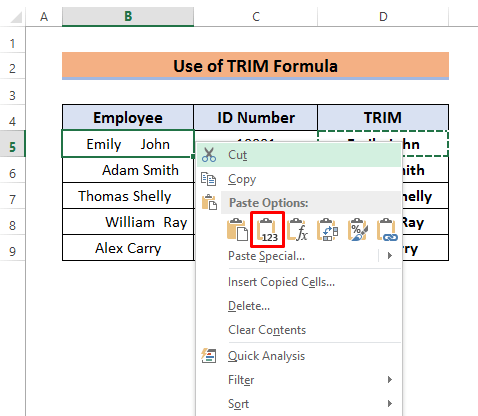
- Ahirna, sanggeus ngalakukeun 'Salin & Témpélkeun' dina sakabéh sél, pupus kolom helper.
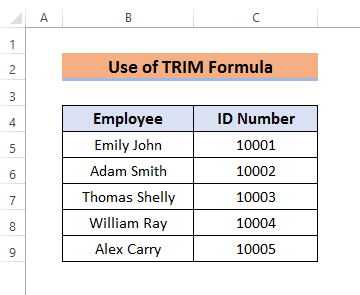
Baca deui: Cara Nyabut Spasi dina Excel: Kalayan Formula, VBA & amp ; Power Query
2. Cabut Sadaya Spasi Ngagunakeun Excel SUBSTITUTE Function
Urang ogé bisa mupus spasi kalayan bantuan Fungsi Substitute . Éta bakal ngahapus sadaya rohangan tina sél anu dipikahoyong.
Perhatikeun léngkah-léngkah pikeun langkung terang.
LANGKAH:
- Kahiji, jieun Kolom Pembantu & amp; ketik rumus.
=SUBSTITUTE(B5,“ ”,“”) 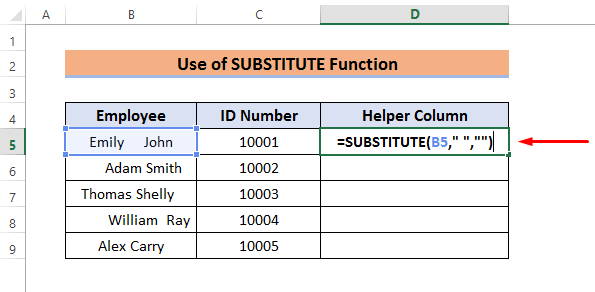
Di dieu, rumus ieu bakal ngaganti spasi (argumen kadua) ku string kosong (argumen katilu).
- Kadua, pencét Enter pikeun ningali hasilna.
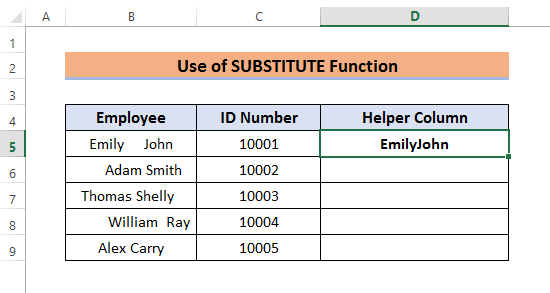
- Ayeuna, paké Fill Handle pikeun nempo hasil dina Helper Column .
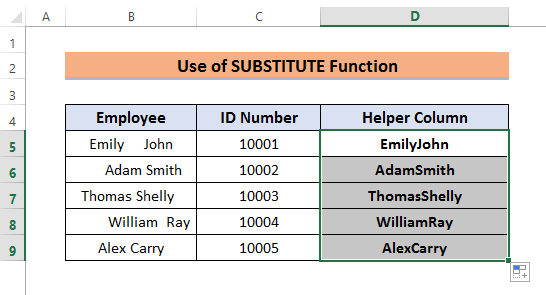
Di dieu, urang bisa nempo di dinya euweuh spasi antara ngaran hareup jeung ngaran tukang karyawan. Urang tangtosna tiasa ngalereskeun masalah ieu ku cara nganggo fungsi TRIM di awal fungsi SUBSTITUTE .
- Lebetkeun rumus dina Sél D5 .
=TRIM(SUBSTITUTE(B5,CHAR(160),CHAR(32))) 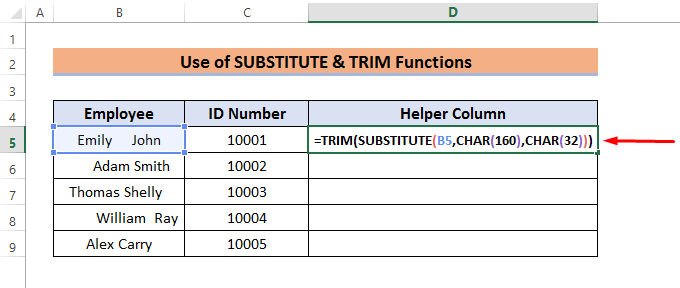
Di dieu, fungsi SUBSTITUTE ngagantikeun non-breaking. spasi, CHAR(160) kalayan spasi normal, CHAR(32) . The fungsi TRIM miceun spasi tambahan di dieu. Urang kedah nambihanana di payun fungsi SUBSTITUTE .
- Pencét Lebetkeun pikeun ningali hasilna.
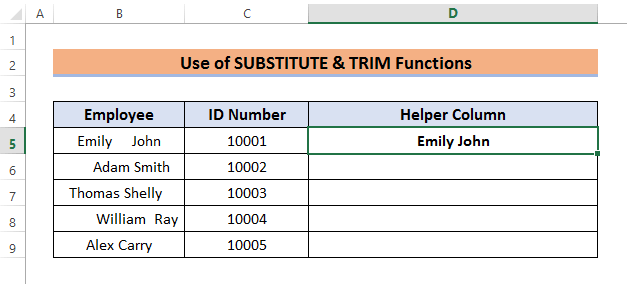
- Ahirna, gunakeun Eusian Cecekelan pikeun sesa sél.
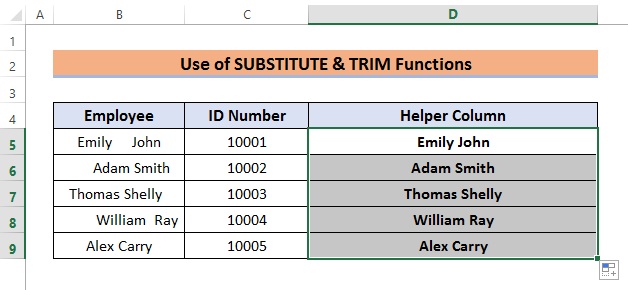
3. Formula Excel sareng Fungsi MID pikeun Cabut Spasi Anjog
Fungsi MID ngabantosan urang ngaleungitkeun spasi ngarah tina sél . Éta henteu ngaleungitkeun rohangan tambahan antara téks. Urang bakal ngagunakeun set data saméméhna deui.
Titénan léngkah-léngkah di handap pikeun mikanyaho ngeunaan métode ieu.
LANGKAH:
- Jieun Kolom Pembantu mimitina.
- Ayeuna, ketik rumus dina Sél D5 .
=MID(B5,FIND(MID(TRIM(B5),1,1),B5),LEN(B5)) 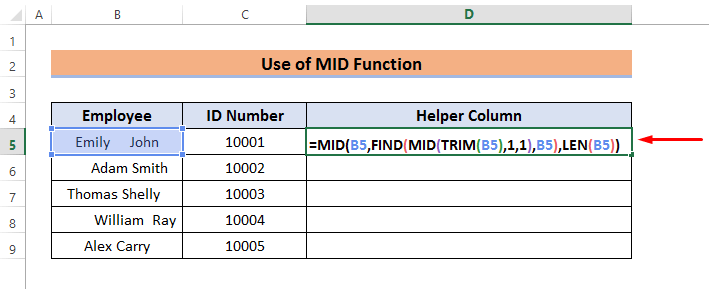
Rumus ieu bakal manggihan téks jeung panjangna dina mimitina. Fungsi FIND bakal mulangkeun posisi string téks salaku angka jeung fungsi LEN bakal ngitung panjang Sél B5 . Saterusna, baris motong spasi ngarah tina téks.
- Salajengna, pencét Enter . Anjeun tiasa ningali dina Sél D5 yén teu aya spasi ngarah. Tapi aya spasi antara téks.
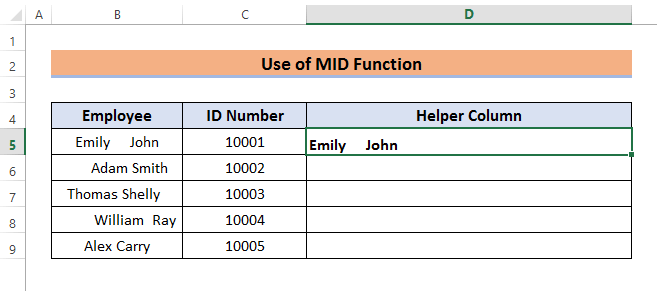
- Ahirna, séred Eusian Cecekelan ka handap pikeun nempo hasil dina Helper. Kolom .
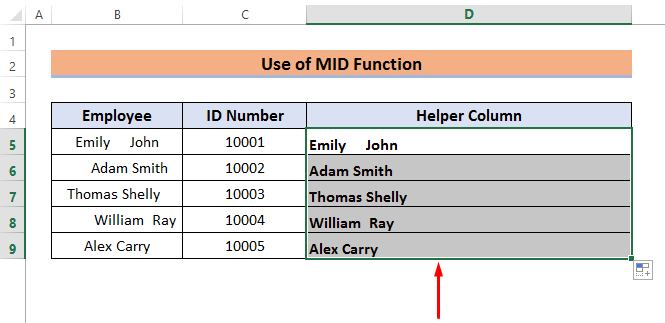
Bacaan Sarupa
- Kumaha Nyabut Spasi dina Sél dina Excel (5 Métode)
- Pupus Spasi dina Excel sateuacan Nomer (3Cara)
- Kumaha Nyabut Spasi Kosong dina Excel (7 Cara)
- Kumaha Nyabut Spasi dina Excel saatos Téks (6 Cara Gancang)
4. Larapkeun VBA pikeun Ngahapus Spasi Tambahan dina Excel
VBA ogé masihan urang kasempetan pikeun ngaleungitkeun spasi tambahan dina Excel . Éta tiasa ngahapus rohangan ti mimiti sareng ogé ti tungtung. Tapi éta moal tiasa ngahapus spasi antara téks.
Tuturkeun léngkah-léngkah pikeun téknik ieu.
LANGKAH:
- Dina tempat kahiji, buka tab Developer terus pilih Visual Basic .

- Salajengna, buka Selapkeun dina jandela Visual Basic teras pilih Module .
- Ketik kodeu dina Modul sareng simpen. .
9623
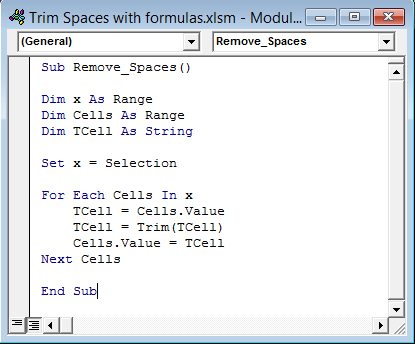
- Sanggeus éta, pilih rentang sél dimana anjeun hoyong nerapkeun VBA Di dieu, kami geus milih Sél B5 ka Sél B9 .
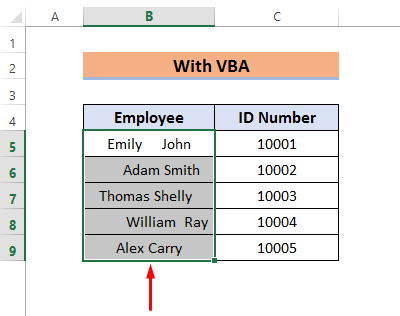
- Teras, pilih Makros tina Pamekar.

- Salajengna, pilih Jalankeun tina Makro.
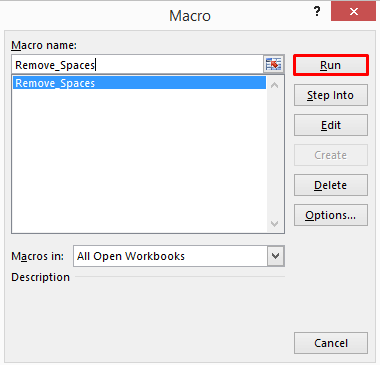
- Ahirna, anjeun bakal nempo hasil saperti gambar di handap ieu.
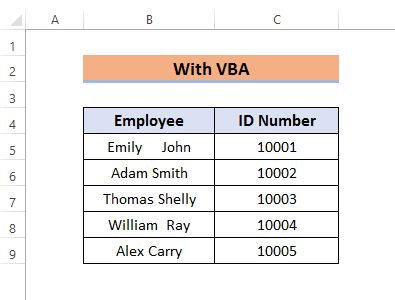
5 Selapkeun Rumus Excel pikeun Hapus Spasi antara Angka
Sok, urang kedah ngabersihan spasi antara angka. Dina bagian ieu, urang bakal nunjukkeun kumaha urang tiasa ngahapus spasi antara nomer. Urang bakal nganggo set data anu sami di dieu. Tapi, urang bakal boga spasi dina ID Number kolom ayeuna.
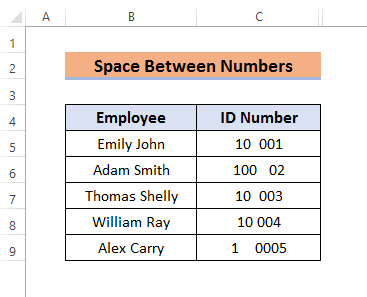
Tuturkeun léngkah-léngkah ieu di handap.
LÉNGKAH:
- Kahiji, jieun hiji kolom tambahan. Kolom Pembantu mangrupa kolom tambahan di dieu.
- Kadua, pilih Sél D5 jeung asupkeun rumusna.
=SUBSTITUTE(C5," ","") 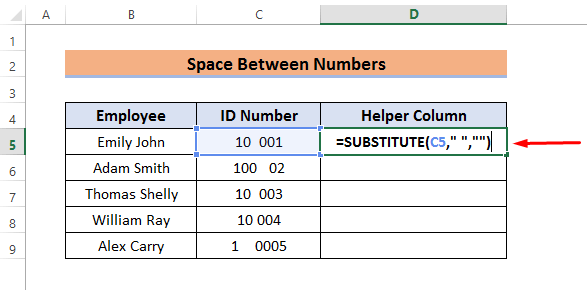
- Katilu, pencet Enter jeung pake Eusian Cecekelan dina Kolom Helper .
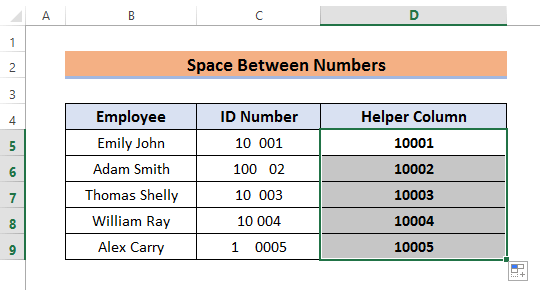
- Alternatipna, Anjeun tiasa ngalakukeun ieu ku 'Panggihan & amp; Ganti' Pilih rentang sél ti mana rék miceun spasi.
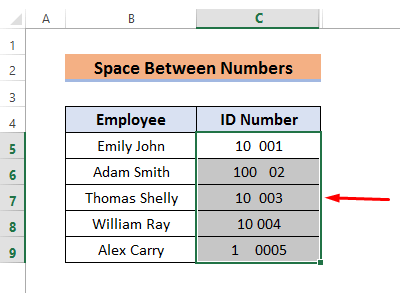
- Salajengna, pencét Ctrl + H tina keyboard. Jandéla 'Teangan Jeung Ganti' bakal lumangsung.
- Pencét Spasi bar dina bagian 'Teangan naon' terus jaga 'Ganti ku' bagian kosong.
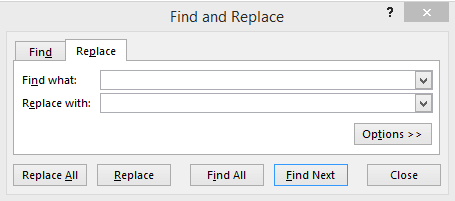
- Ahirna, pilih Ganti Sadaya pikeun nempo hasilna.
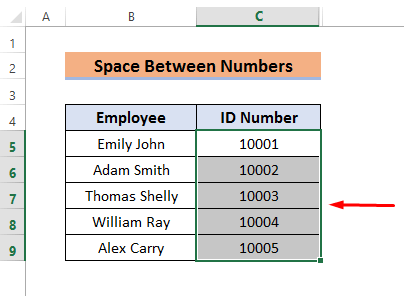
Maca Seueurna: Kumaha Ngahapus Spasi saatos Nomer dina Excel (6 Cara Gampang)
Hal-hal anu Perlu Diinget
Kami parantos ngabahas sababaraha cara anu gampang ngeunaan cara motong rohangan dina Excel. Aya hiji hal anu penting anu urang kedah émut nalika urang ngagunakeun metodeu ieu. Urang kudu nyieun kolom tambahan mimitina pikeun Metode-1,2 & 3 . Saatos ngalakukeun léngkah-léngkah, urang kedah ngagentos data utama sareng data anu dipangkas. Urang tiasa ngalakukeun ieu ngagunakeun Salin & amp; Tempelkeun . Pastikeun pikeun nempelkeun ngan nilai . Prosedur ieu dipidangkeun dina Metode-1 .
Kacindekan
Kami geus ngajelaskeun 5 métode pikeun mupus spasi tina lembar kerja Excel urang. Ieu utamana métode dumasar-rumus. Anjeun oge bisa make 'Panggihan & amp; Ganti' pilihan nu dibahas dina metoda panungtungan. Salaku tambahan, kuring ngarepkeun metodeu ieu bakal ngabantosan anjeun pikeun ngarengsekeun masalah anjeun lengkep. Anu pamungkas, upami anjeun gaduh patarosan atanapi saran, mangga mairan di handap.

